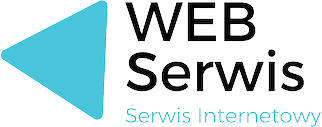Znaczenie mikrofonu w laptopie
Mikrofon w laptopie jest niezbędnym narzędziem w dzisiejszych czasach. Umożliwia prowadzenie rozmów wideo, nagrywanie dźwięków, a nawet korzystanie z asystentów głosowych, takich jak Cortana w systemie Windows 10. Bez mikrofonu, wiele z tych funkcji byłoby niemożliwych do realizacji.
Dowiedziono, że około 75% użytkowników laptopów korzysta z wbudowanych mikrofonów na co dzień. Jest to dowód na to, jak ważną rolę odgrywają mikrofony w naszym codziennym życiu. Bez nich, komunikacja online byłaby znacznie trudniejsza.
Jednak, pomimo ich znaczenia, wiele osób nie wie, jak właściwie włączyć mikrofon w laptopie. Może to prowadzić do frustracji, zwłaszcza gdy próbują skomunikować się z innymi przez Internet.
W tym artykule, omówimy, jak włączyć mikrofon w laptopie z systemem Windows 10. Przedstawimy kroki, które pomogą Ci skonfigurować mikrofon, a także podpowiemy, jak rozwiązać najczęstsze problemy z nim związane.
Wprowadzenie do systemu Windows 10
Windows 10 to najnowszy system operacyjny od Microsoftu. Został zaprojektowany z myślą o łatwości użytkowania, dlatego zawiera wiele funkcji, które ułatwiają codzienną pracę. Jedną z nich jest możliwość łatwego zarządzania mikrofonem.
System Windows 10 umożliwia użytkownikowi kontrolę nad tym, które aplikacje mają dostęp do mikrofonu. Dzięki temu, można zdecydować, które programy mogą korzystać z mikrofonu, a które nie. Jest to szczególnie przydatne, gdy chcesz chronić swoją prywatność.
Windows 10 oferuje również wiele opcji konfiguracji mikrofonu. Można na przykład dostosować poziom głośności mikrofonu, a także zmienić domyślny mikrofon, jeśli masz więcej niż jeden.
Krok po kroku: Jak włączyć mikrofon w laptopie?
Włączenie mikrofonu w laptopie z systemem Windows 10 jest dość prostym procesem. Poniżej przedstawiamy kroki, które należy podjąć, aby to zrobić:
- Kliknij przycisk Start, a następnie wybierz Ustawienia.
- W oknie Ustawień, wybierz System, a następnie Dźwięk.
- W sekcji Wejście, wybierz mikrofon, który chcesz używać.
- Jeśli mikrofon jest wyłączony, kliknij przycisk Włącz.
- Aby sprawdzić, czy mikrofon działa poprawnie, mów do mikrofonu. Powinieneś zobaczyć pasek głośności poruszający się w górę i w dół.
Rozwiązywanie problemów z mikrofonem w Windows 10
Czasami, mimo prawidłowego włączenia mikrofonu, mogą pojawić się problemy z jego działaniem. Poniżej przedstawiamy kilka najczęstszych problemów i sposobów ich rozwiązania:
- Mikrofon nie działa: Upewnij się, że mikrofon jest włączony i ustawiony jako domyślne urządzenie wejściowe. Jeśli problem nadal występuje, spróbuj zaktualizować sterowniki mikrofonu.
- Dźwięk jest zbyt cichy: Aby rozwiązać ten problem, zwiększ głośność mikrofonu. Możesz to zrobić w Ustawieniach > System > Dźwięk > Wejście.
- Mikrofon nie jest rozpoznawany: Jeśli Twój mikrofon nie jest rozpoznawany przez system Windows 10, spróbuj podłączyć go do innego portu USB. Jeśli to nie pomoże, spróbuj zaktualizować sterowniki mikrofonu.
Najczęściej zadawane pytania dotyczące mikrofonu w laptopie
- Czy mogę używać mikrofonu z innym systemem operacyjnym niż Windows 10? Odpowiedź brzmi: tak. Większość mikrofonów jest kompatybilna z różnymi systemami operacyjnymi, w tym z Windows, macOS i Linux.
- Czy mogę używać mikrofonu do nagrywania dźwięków? Odpowiedź brzmi: tak. Możesz używać mikrofonu do nagrywania dźwięków za pomocą różnych programów, takich jak Audacity czy Adobe Audition.
- Czy mogę używać mikrofonu do rozmów wideo? Odpowiedź brzmi: tak. Mikrofon jest niezbędny do prowadzenia rozmów wideo na platformach takich jak Skype, Zoom czy Teams.
Podsumowanie: Skuteczne korzystanie z mikrofonu w laptopie
Mikrofon w laptopie to potężne narzędzie, które umożliwia komunikację na odległość, nagrywanie dźwięków i korzystanie z asystentów głosowych. W tym artykule, pokazaliśmy, jak włączyć mikrofon w laptopie z systemem Windows 10, jak rozwiązać najczęstsze problemy z mikrofonem, a także odpowiedzieliśmy na kilka najczęściej zadawanych pytań dotyczących mikrofonu.
Pamiętaj, że prawidłowe ustawienie i konfiguracja mikrofonu jest kluczowa dla skutecznego korzystania z niego. Bez tego, możesz napotkać na problemy, które mogą utrudnić Twoją pracę lub komunikację.
Mamy nadzieję, że ten artykuł pomoże Ci lepiej zrozumieć, jak korzystać z mikrofonu w laptopie z systemem Windows 10. Pamiętaj, zawsze możesz skonsultować się z profesjonalistą lub skontaktować się z działem pomocy technicznej, jeśli napotkasz na problemy, których nie możesz samodzielnie rozwiązać.